Guida valida perFatturazione Elettronica e modulo incassi e pagamenti
Entra nel
pannello di Fatturazione, quindi vai su
Incassi e pagamenti e scegli un menu tra:
- Scadenzario;
- Riconciliazione;
- Prima nota;
- Corrispettivi.
Per maggiori dettagli su
come vedere il menu, consulta la guida.
Leggi la guida se stai usando il pannello da pc. Da cellulare o tablet non puoi fare le operazioni descritte.
Ricerca avanzata per Data Scadenza
Scegli l'icona che ti mostriamo, la trovi in tutti i menu di
Incassi e pagamenti, l'immagine si riferisce al menu
Scadenzario:
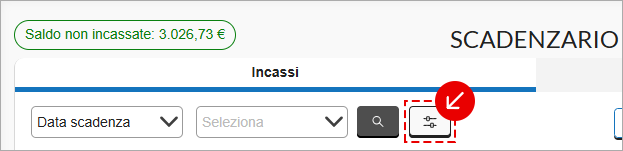
Imposta una ricerca avanzata per
Data quindi indica l'intervallo temporale di riferimento dal successivo menu a tendina.
Se l'anno fiscale scelto
è quello corrente, vedi, oltre a
Intervallo date i filtri
Mese corrente,
Mese scorso,
Trimestre corrente,
Trimestre scorso con le seguenti specifiche:
- se la data in cui fai la ricerca è precedente al 31 gennaio dell'anno corrente sono presenti: mese corrente; trimestre corrente;
- se la data in cui fai la ricerca è precedente al 31 marzo dell'anno corrente sono presenti: mese corrente, trimestre corrente, mese scorso;
- se la data in cui fai la ricerca è successiva al 31 marzo dell'anno corrente sono presenti tutti i filtri.
Se l'anno fiscale scelto
non è quello corrente nel menu a tendina hai solo il filtro
Intervallo date, scegli una data compresa nell'anno fiscale. Vai su
Ricerca a destra per continuare, l'immagine si riferisce al menu
Scadenzario:
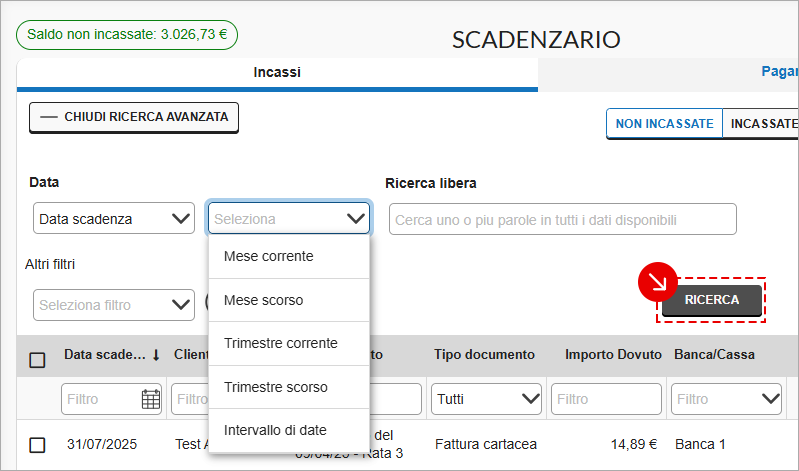
Ricerca libera o con Altri filtri
Per eseguire una
ricerca libera inserisci nel campo qualsiasi dicitura utile alla ricerca che si sta effettuando. Con
Altri filtri puoi affinare la ricerca. Vai su
˅ ed espandi il menu a tendina, quindi scegli una voce tra quelle disponibili. Sono diverse a seconda del menu. Per aggiungere filtri usa il simbolo
+,
il
- per rimuoverli.
Vai su
Ricerca a destra per concludere.
A fianco del pulsante
Ricerca compare il
numero di risultati trovati e in tabella sono visibili
solo i movimenti corrispondenti ai criteri di ricerca che hai impostato.
Aumenta i filtri in tabella da
Vista colonne.